Visão geral da Pesquisa da Microsoft
O Microsoft Search ajuda-o a encontrar o que precisa para concluir aquilo em que está a trabalhar. Quer esteja à procura de pessoas, ficheiros, organogramas, sites ou respostas a perguntas comuns, pode utilizar o Microsoft Search ao longo do seu dia de trabalho para obter respostas.
O Microsoft Search ajuda os utilizadores a encontrar as respostas, as pessoas e os conteúdos certos para concluir as suas tarefas na aplicação em que já estão a trabalhar.
- Os usuários obtêm resultados relevantes no contexto do aplicativo a partir do qual pesquisam. Por exemplo, quando pesquisam no Microsoft Outlook, encontram e-mails e não sites do SharePoint . Quando a pesquisa é feita no SharePoint, sites, páginas e arquivos são encontrados.
- Seja qual for o aplicativo em que os usuários estejam trabalhando; A pesquisa da Microsoft é pessoal. O Microsoft Search utiliza informações do Microsoft Graph para mostrar resultados relevantes para cada utilizador. Cada usuário pode ver resultados diferentes, mesmo que eles pesquisem pelas mesmas palavras. Só veem resultados aos quais já têm acesso, o Microsoft Search não altera as permissões.
- Quando estão no Bing, os usuários encontram resultados de dentro de sua organização, além dos resultados públicos da Web.
O que os usuários visualizam
No Bing, os utilizadores utilizam a mesma caixa de pesquisa que para pesquisas na Web. Nas aplicações do Office, os utilizadores encontram a caixa Microsoft Search na barra de cabeçalho. Tem esta aparência:

Quando os utilizadores clicam na caixa Procurar , a pesquisa sugere resultados com base na atividade anterior no Office 365 e com base nos conteúdos mais populares na sua organização. A pesquisa considera atividades como ficheiros em que estavam a trabalhar recentemente, comandos que utilizaram recentemente e pessoas com quem colaboram. À medida que os utilizadores começam a escrever na caixa Procurar , os resultados sugeridos são atualizados. Os utilizadores podem abrir os resultados da pesquisa diretamente a partir da caixa Procurar . Eis um exemplo de uma pesquisa no SharePoint.
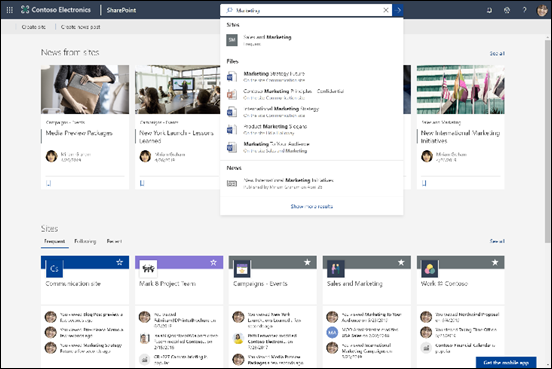
Se as sugestões na caixa de pesquisa não forem o que os utilizadores procuram, Enter abre a lista completa de resultados. Podem utilizar metadados como quem modificou o item pela última vez e quando e onde o item está localizado para determinar se é o que procuram.
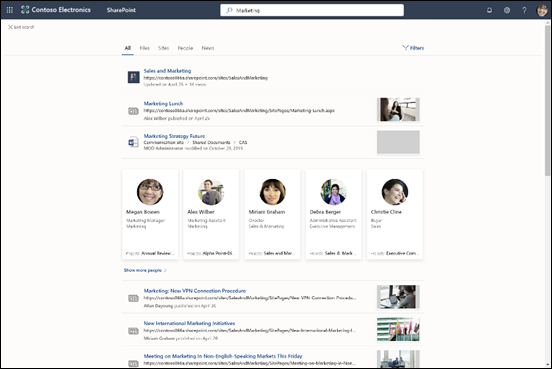
Benefícios do Microsoft Search
Pesquise no Microsoft 365 a partir de qualquer caixa de Pesquisa da Microsoft – Os usuários podem pesquisar em qualquer caixa da Pesquisa da Microsoft e voltar rapidamente ao que estavam fazendo. O Microsoft Search reúne resultados de origens de dados no Office 365, incluindo o SharePoint, o Microsoft OneDrive para Empresas e o Microsoft Exchange.
Fácil de procurar – o Microsoft Search sugere resultados com base na atividade anterior dos utilizadores no Office 365, diretamente na caixa Procurar .
Encontrar arquivos compartilhados - a Pesquisa da Microsoft usa a compreensão avançada de consultas para facilitar a localização de arquivos compartilhados. Os usuários podem encontrar facilmente os arquivos nos quais estão colaborando.
Mostrar conteúdo relevante - Promova as informações e respostas que seus usuários precisam para concluir tarefas; por exemplo, políticas, benefícios, recursos, ferramentas e muito mais. Também pode direcionar grupos específicos, como novas contratações, trabalhadores remotos ou diferentes geografias.
Administrar em todos os aplicativos - a Pesquisa da Microsoft está habilitada por padrão, e qualquer ação de administração se aplica à Pesquisa da Microsoft em todos os aplicativos.
Personalizar a pesquisa da Microsoft na sua organização
Como administrador, pode criar uma experiência incrível do Microsoft Search para os seus utilizadores.
Mostrar conteúdo útil – as respostas fornecem resultados rápidos e autoritativos para consultas de pesquisa com base em palavras-chave. Planeie o seu conteúdo.
Adicionar conteúdo externo – os Conectores do Microsoft Graph permitem-lhe trazer conteúdos externos para o índice. Utilize conectores para enriquecer a experiência de pesquisa com dados e ficheiros externos ao Microsoft 365. Visão geral dos conectores do Microsoft Graph
Personalizar a experiência de utilizador – pode personalizar a experiência do utilizador com verticais e outras configurações. Personalizar a página do Microsoft Search
Que conteúdo é pesquisado
O Microsoft Search mostra o conteúdo que a sua organização armazenou no Microsoft 365 ou indexou através de conectores. O Microsoft Search não pesquisa entre inquilinos nem mostra resultados de conteúdos partilhados por outras organizações. Se a sua organização tiver configurado um ambiente híbrido do SharePoint com a pesquisa híbrida na cloud, o Microsoft Search devolve resultados de pesquisa de conteúdos do SharePoint online e no local, incluindo qualquer conteúdo externo que tenha ligado ao seu ambiente do SharePoint Server. Saiba mais sobre os ambientes de pesquisa híbrida.
Os utilizadores obterão os mesmos resultados de pesquisa obtidos a partir de outras localizações e, ao utilizarem o Microsoft Search no Bing, também obterão resultados da Internet.
Como funciona o Microsoft Search
Quando um usuário efetua uma pesquisa, a Pesquisa da Microsoft processa a consulta e analisa a intenção de pesquisa de frases maiores, usando Inteligência Artificial (AI) para aprender frases supérfluas comuns que os usuários adicionam às consultas e que não afetam a intenção de pesquisa. Por exemplo, quando um usuário pesquisa "como alterar minha senha", as palavras menos importantes são extraídas da consulta, se baseando nas palavras relevantes, como "alterar senha".
Os resultados da pesquisa que o usuário tem permissão para ver são apresentados na página de resultados da pesquisa. A Pesquisa da Microsoft usa algoritmos de classificação inteligentes para ordenar resultados com base na relevância.
Privacidade
No Microsoft Search, apenas os conteúdos que um utilizador tem permissão para ver podem ser apresentados nos resultados da pesquisa. Um utilizador pode, por exemplo, ter permissão para ver um ficheiro porque o utilizador o criou, foi partilhado com o utilizador ou com um grupo maior que inclui o utilizador ou está armazenado numa pasta ou localização à qual o utilizador tem permissão para aceder.
Observação
Saiba como o Microsoft Search no Bing protege os dados da sua empresa em Segurança e Privacidade da Microsoft Search no Bing.
Quando as pessoas filtram uma pessoa no SharePoint, veem os resultados do conteúdo em que a pessoa filtrada trabalhou e que têm permissão para ver. Se a pessoa filtrada ou a organização tiver desativado as informações dos itens no Microsoft Graph, as pessoas só veem os resultados do conteúdo que a pessoa filtrada partilhou com ela ou a partir do conteúdo em que ambos trabalharam. Saiba mais sobre as informações do item.
Quando os utilizadores obtêm resultados para uma pesquisa no Outlook, SharePoint Online e Office.com, a consulta emitida é registada no respetivo histórico de pesquisas. O histórico de pesquisas de um utilizador é pessoal, não é partilhado com a sua organização ou com a Microsoft. O histórico de pesquisas ajuda-os a voltar rapidamente às coisas que encontraram anteriormente. À medida que escrevem uma consulta, as correspondências no respetivo histórico de pesquisas são sugeridas na caixa de pesquisa.
Os utilizadores podem rever o histórico de pesquisas em qualquer altura ao transferi-lo. Também podem limpar a sua história a qualquer momento. Ambas as ações são efetuadas a partir do portal A Minha Conta da respetiva conta escolar ou profissional. Aceda à página Definições & Privacidade e abra a secção Microsoft Search. A gravação do histórico não pode ser colocada em pausa.
O histórico de pesquisas do Outlook contém as suas pesquisas no Outlook, Outlook para dispositivos móveis e Outlook na Web. Serve as mesmas consultas sugeridas para os três pontos finais. As suas pesquisas em sites do SharePoint, na página inicial do SharePoint e na home page do Office.com são combinadas num único histórico e as mesmas consultas são sugeridas quando pesquisam na página inicial do SharePoint ou na home page do Office.com. As consultas históricas não são servidas quando os utilizadores pesquisam em sites do SharePoint.
Quando muitas pessoas na sua organização procuram o mesmo conteúdo no Microsoft Search no Outlook, sharePoint e Office.com, você, enquanto administrador, pode ver que a consulta é popular, mas não quem a procurou. Pode utilizar estas informações para definir quais os recursos que são bons resultados para consultas populares e melhorar a pesquisa para a sua organização. Saiba mais sobre como fornecer respostas em Planear os seus conteúdos.